如何恢复并修复XLS/ XLSX 文件
在使用Excel程序的过程中,我们可能会遭遇到各种各样的故障,需要恢复或修复XlS文件以挽救重要的数据。常见的XLS和XLSX文件故障,大都是由使用不同版本的Excel程序导致的。
例如,如果您使用的是MS Office 2003 版本的 Excel程序,那么当您在更高版本的 Excel 上打开同一文件时可能会遇到故障。这是因为 2003 版本创建的是 XlS 文件,而更高版本(如 Excel 2016)使用的是 XlSX 格式。
另一个可能的原因是,目标文件因为用户不当的操作而损坏。无论如何,如果您无意中丢失或损坏了重要的Excel文件,希望可以完美无缺地恢复并修复XlS或XlSX文件,本文将为您提供详细的操作指导。
第1部分:Excel功能概述
Excel是一个受众广泛的办公软件,其基本功能就是使用户在电子表格中插入数据并对其进行何种计算和分析,例如计算指标、工资单、创建列表以及需要根据特定方式计算或预测的数据。这些复杂的操作都可以在Excel电子表格上完成。
因此,Excel文件中往往存储着许多公司业务、人力资源规划以及各种企业运营(包括建筑)的重要数据与信息。
当我们的Excel文件出现故障时,屏幕上总会弹出相应的故障消息,提示我们文件已损坏,同时给出一些可能的损坏原因以供参考。
如果您的文件出现了下述故障信息,请不要犹豫立即寻找合适的修复方案:
(请注意,编号与故障内容无关,只是用于表明顺序)
错误 1:文件内容不可读

错误 2:文件内容错误

错误3:文件格式或扩展名无效

错误 4:工作簿损坏,无法访问
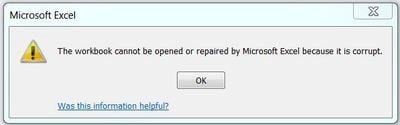
错误 5:找不到项目库
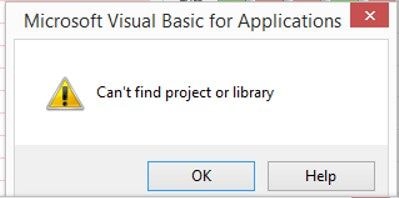
错误 6:在文件中找到多个自定义 UI 部件
这是Excel在使用过程中可能遇到的错误,会导致文件无法自动备份。
错误 7:已为此 Excel 会话禁用自动恢复
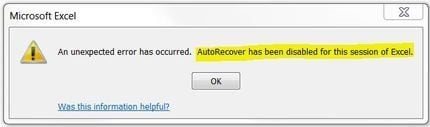
错误 8:保存文件时检测到错误

错误9:Excel保存过程中遇到故障

错误十:Excel 随时可能会崩溃。
这可能是由于文件损坏导致的,因此,您需要立即执行XlS或XlSX文件修复(具体何种格式取决于受损文件原本的格式)
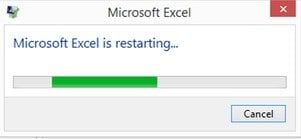
或
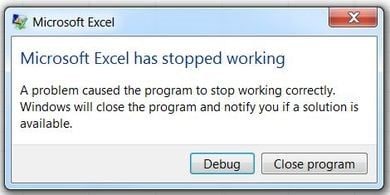
第2部分:如何恢复丢失的XlS或XlSX文件?
1.万兴恢复专家——专业的数据恢复软件
万兴恢复专家是恢复任何损坏或丢失的文件的最佳选择,也是恢复Excel文件的头号工具。该工具采用高级算法设计,可在几秒钟内执行深度扫描,实践数据证明其对任何损坏或丢失的文件数据具有高达96%的恢复率。
只需简单的3次单击,您就可以轻松恢复丢失的数据。万兴恢复专家可恢复的内容包括:已删除的文件、损坏的外部设备、格式化的磁盘、丢失的分区、回收站、系统崩溃、甚至病毒攻击中失去的数据。它具有全方位的恢复功能,可以深入扫描计算机以查找丢失的数据。因此,使用该软件,您可以在几秒钟内恢复任何丢失或损坏的XlS与XlSX文件。
- 恢复多种类型的文件,包括Word,Excel,PowerPoint和Zip等。
- 提供出色的搜索选项,以便用户立即找到丢失的文件。
- 预览已恢复文件中包含的所有数据。
- 恢复由于不同原因在不同位置丢失的文件。
该软件的其它专业功能包括:
高级分析扫描仪
这是用于搜索文件的功能。正如许多专业人士和精通技术的消费者所证明的那样,万兴恢复专家拥有强大的扫描能力,以及高达96%的文件恢复率。其强大的扫描引擎将在短短几分钟内扫描整个计算机,以查找任何丢失的数据。
支持多种文件格式
该软件可以说是MS Office用户的装机必备,因为无论您丢失的是Excel,PowerPoint还是Word,此工具都可以满足您的需求。除此之外,它还与550多种文件格式无缝协作,任何格式的文件都能够被找回,更何况是常见的XlS文件与XlSX文件。
强大的数据恢复功能
无论Excel文文件原本存储在内部硬盘还是外部设备中,您都可以使用此软件轻松恢复它们。此外,万兴恢复专家还支持恢复由于删除、病毒攻击或系统崩溃等不同原因而损坏或丢失的Excel文件。
更重要的是,它还支持同时扫描许多不同的设备或计算机,这将大大提高文件恢复的效率。也就是说,无论面对怎样的设备、操作系统与文件格式,该软件都可以严格执行恢复任务,高效、安全地为您找回损坏或丢失的数据。
2.如何恢复损坏的XlSX或XlS文件?
步骤1:安装万兴恢复专家
首先下载并安装万兴恢复专家,然后启动它。打开软件后,选择主界面上的"恢复已删除文件"的恢复选项。
步骤2:选择位置并启动扫描
然后,您需要选择文件丢失的位置,紧接着继续单击"开始"按钮。该软件将扫描选定的位置,并提供已恢复的Excel文件的列表。
步骤3:预览文件
您可以通过预览功能确认恢复的文件是否符合预期。如果您要查找的Excel文件已完美恢复,只需单击"恢复"就能将其重新保存在计算机上。
第3部分:恢复后如何修复受损的XlSX或XlS文件?
1.万兴易修-专业修复工具
如果您需要修复损坏的Excel文件,万兴易修是最佳解决方案。
- 此修复工具支持DOCX,PPTX,XLSX,PDF文件格式。
- 支持同时修复不同格式的文件。
- 如果您错误地添加了文件,可以直接将其删除。
- 如果您上传任何不兼容的格式,该应用程序将通知您。
- 该应用程序还显示已修复、正在扫描或等待修复等详细进度信息
第一步 添加损坏办公文档
首先,你需要在官网下载万兴易修软件并安装。安装完成后启动软件,先点击软件左侧的按钮选择文件修复,在此点击添加按钮将破损办公文档添加到软件。



添加完办公文档后,你就能在软件页面看到损坏办公文档的文件名、文件大小、存储路径等信息,至此第一步修复前的准备工作就完成啦!



第二步 修复损坏办公文档
在第一步的基础上点击页面右下方的蓝色“修复”按钮开始修复操作。



完成修复后,会弹出一个提示框,提醒您预览和保存修复后的办公文档。



点击恢复成功后的小预览图上的眼睛按钮开始预览办公文档,验证修复工具是否完美修复了办公文档。



第三步 保存修复好的办公文档
确认文档是可以正常预览的,点击右下角的“保存”按钮,将修复好的文件保存到本地文件夹。



第4部分:关于XlS或XlSX文件恢复和修复的提示
1.在使用Excel时,如果担心重要文件因为损坏或程序崩溃而遭到破坏,建议养成及时备份的好习惯。这样可以最大程度地减少丢失数据以及被迫停止工作、开始修复和恢复过程的风险。
2.文件故障可能是由于用户的不当操作导致的,也可能是由于恶意软件和病毒的攻击导致的。因此,您应该定期在计算机上进行预防恶意软件和病毒的扫描,以减少被病毒感染的风险。
3.在开始修复和恢复过程之前,您还可以使用一些方法,通过更改文件格式来尝试打开可能损坏的文件,具体包括:
- 以 HTML 格式保存文件
- 在MS Word中打开Excel文件
- 在 MS Excel Viewer 中打开 Excel 文件
- 禁用宏
- 在单独的工作表中使用外部链接公式
4.如果使用第三方工具执行修复和恢复操作可能对您来说过于复杂,您也可以选择使用Excel提供的自动修复选项来修复损坏的XlSX或XLS文件。只需在使用 Excel 时启用"自动恢复"功能及其关联选项即可。
5.最后,请务必在关闭系统时以正确的方式进行操作,并定期检查硬盘以确保Excel文件的安全。
小结
要恢复丢失的文件,最好的选择是万兴恢复专家;要修复损坏的Excel文件,最佳工具是万兴易修。如果您选择了正确的软件,就可以轻松高效地恢复并修复XlS/XlSX文件。







